Cómo aumentar la memoria de video en una computadora portátil (En 5 Pasos)
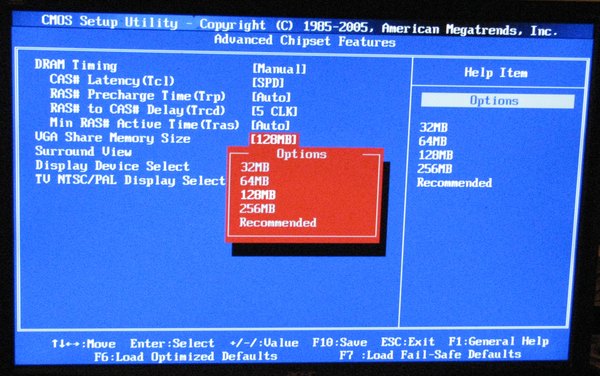
Los modelos económicos de computadoras portátiles no suelen tener una tarjeta de video designada, vienen con un controlador de video integrado (video onboard). Dicho video utiliza una parte de cierta memoria asignada desde la memoria del sistema (RAM). El porcentaje predeterminado puede no ser suficiente para jugar a videojuegos o usar otras aplicaciones de gráficos intensos. La memoria de video asignada se puede aumentar utilizando las opciones del sistema de entrada/salida de la placa base (BIOS).
Cómo aumentar la memoria de vídeo en una computadora portátil
Paso 1

En Windows XP / Vista, haz clic en "Inicio" y selecciona "Apagar equipo". Haz clic en "Reiniciar" para reiniciar tu computadora portátil.
Paso 2

Pulsa la tecla "Supr" o "F2" o "F10" en el teclado para entrar en la BIOS. Consulta el manual de la computadora portátil para averiguar cuál de estas tres claves comunes necesitas para tener acceso a ella.
Paso 3

Con las teclas de flecha del teclado, ve a la opción "Advanced Chipset Features" ("Funciones de Chipset avanzadas") del menú y presiona "Enter".
Paso 4

Ve a "Tamaño de memoria VGA compartida" y presiona "Enter". Aumenta el tamaño de la memoria de video si se establece en el valor máximo disponible (por ejemplo, 512), y pulsa "Enter".
Paso 5

Pulsa la tecla "F10" en el teclado para guardar la configuración BIOS, y luego la tecla "ESC" para salir y continuar con el arranque de la computadora.
